Eksporter iPhone-kontakter til VCF/CSV i ledende prosedyrer
 Postet av Boey Wong / 14. juli 2023 09:00
Postet av Boey Wong / 14. juli 2023 09:00 Hei folkens! Jeg vil eksportere iPhone-kontaktene mine til datamaskinen min som en sikkerhetskopi fordi jeg ikke vil føre dem opp i notatboken og skrive dem individuelt. Er det en sjanse for at jeg kan eksportere dem som en helhet i én fil? I så fall, vennligst lær meg hvordan jeg behandler dem, og jeg er mer villig til å vente. Takk på forhånd!
Siden de er tall, lurer du kanskje på hvordan du eksporterer kontakter fra iPhone til PC og Mac. Det mest hensiktsmessige valget og måten er å eksportere dem som CSV- og VCF-filer. Sikkert, disse filformatene er nye for deg. For å utforske og kjenne dem videre, vennligst bla gjennom denne artikkelen for mer informasjon.
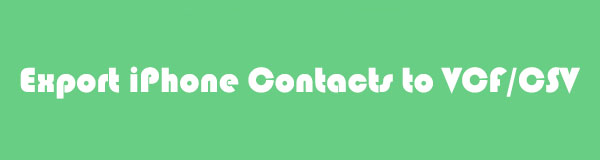

Guide List
Del 1. Eksporter iPhone-kontakter til CSV med FoneTrans for iOS
Hvis du ser etter et tredjepartsverktøy som kan eksportere kontakter, bør du vurdere FoneTrans for iOS er ditt beste valg. Det kan overføre kontaktene dine til CSV-filer med noen få klikk! Det som er bra med denne programvaren er at den ikke vil slette enda et enkelt stykke data på iPhone etter utforskningsprosessen. I tillegg vil det aldri endre dem.
Med FoneTrans for iOS, vil du ha frihet til å overføre data fra iPhone til datamaskin. Du kan ikke bare overføre iPhone-tekstmeldinger til datamaskinen, men også bilder, videoer og kontakter kan enkelt flyttes til PC.
- Overfør bilder, videoer, kontakter, WhatsApp og mer data med letthet.
- Forhåndsvis data før du overfører.
- iPhone, iPad og iPod touch er tilgjengelige.
Dessuten krever ikke verktøyet stor lagringsplass på datamaskinen. I dette tilfellet kan du fortsatt ha flere filer eller apper på din PC eller Mac. Hvis du vil eksportere kontaktene dine til CSV-filer ved hjelp av dette verktøyet, se trinnene nedenfor for hvordan prosessen er.
Trinn 1Kryss av Gratis nedlasting knappen på hovedgrensesnittet til FoneTrans for iOSs offisielle nettsted. Etter det vil datamaskinen laste ned programvaren i bare noen få sekunder, avhengig av hastigheten på Internett-tilkoblingen din. Sett den opp umiddelbart. Klikk på Install knappen etterpå, og datamaskinen starter verktøyet automatisk.
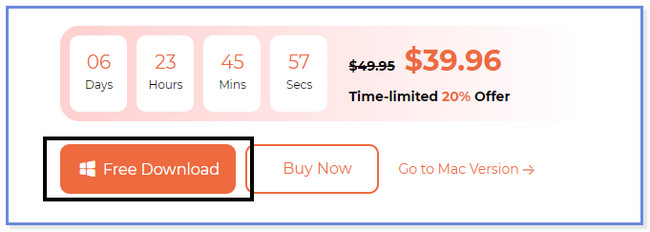
Trinn 2Koble iPhone til datamaskinen ved hjelp av den kompatible USB-kabelen. Senere trykker du på Stol knappen på din iPhone. Klikk på Ferdig knappen på programvaren etterpå.
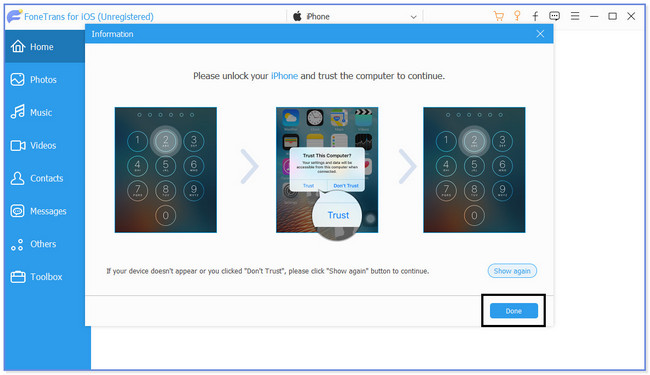
Trinn 3Klikk på Kontakter knappen på venstre side av verktøyet. Senere vil verktøyet søke etter kontaktene på din iPhone. Senere vil resultatene vises til høyre på skjermen.
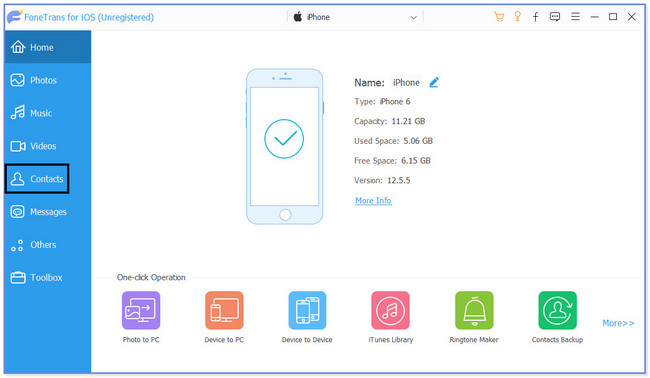
Trinn 4Velg alle kontaktene du vil eksportere. Etter det klikker du på datamaskin ikonet øverst. Velg Til CSV-fil knappen etterpå. Velg mappedestinasjonen for filene dine og lagre dem.
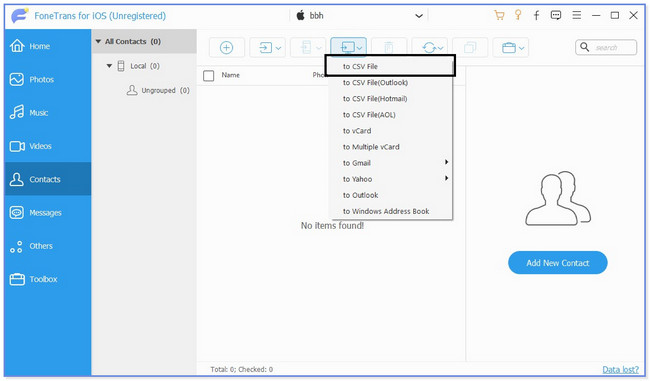
Med FoneTrans for iOS, vil du ha frihet til å overføre data fra iPhone til datamaskin. Du kan ikke bare overføre iPhone-tekstmeldinger til datamaskinen, men også bilder, videoer og kontakter kan enkelt flyttes til PC.
- Overfør bilder, videoer, kontakter, WhatsApp og mer data med letthet.
- Forhåndsvis data før du overfører.
- iPhone, iPad og iPod touch er tilgjengelige.
Del 2. Eksporter iPhone-kontakter til VCF via iCloud
iCloud lar deg bruke 5 GB gratis lagringsplass til å sikkerhetskopiere iPhone eller andre Apple-enhetsfiler. Den støtter mange filformater. Den inkluderer bilder, notater og spesielt iPhone-kontaktene dine.
Saken er, kan du eksportere kontaktene til VCF-filer ved hjelp av iCloud? Definitivt ja! Du trenger bare å sørge for at du sikkerhetskopierer kontaktene. Du trenger ikke å bekymre deg hvis du ikke vet hvordan du sikkerhetskopierer kontaktene dine. Vi har også utarbeidet et trinn for det som referanse. Følg hvert trinn riktig for å unngå feil i prosessen og gjøre det raskt.
Se veiledningen nedenfor for å lære hvordan du eksporterer iPhone-kontakter til VCF via iCloud.
Trinn 1Før noe annet, vennligst koble din iPhone til din sterkeste Wi-Fi eller internettforbindelse. Etter det, naviger til Innstillinger-appen. Senere trykker du på navnet på iPhone for å se flere alternativer for kontoen din. Sveip ned og finn iCloud-delen på hovedgrensesnittet. Når du ser det, trykk på det for å se dataene det støtter for din iPhone. Gå til Kontakter og sveip glidebryteren til høyre for å legge dem til iCloud-sikkerhetskopien. Søk senere på icloud.com-nettstedet på datamaskinen din. Du vil se Logg på med Apple ID-grensesnittet. Vennligst skriv inn legitimasjonen din på iCloud-kontoen din. Senere klikker du på Pil-Høyre knappen for å legge dem inn.
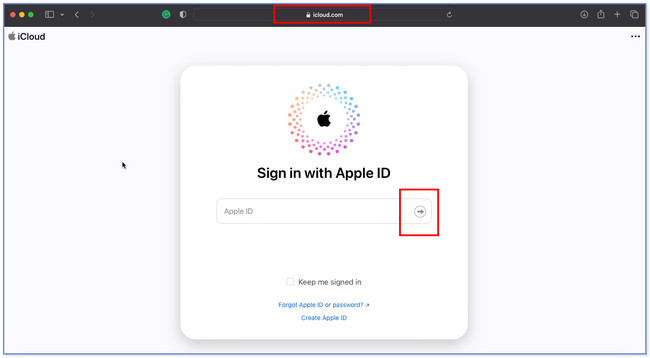
Trinn 2Du vil se innholdet og dataene som iCloud støtter. Vennligst bla ned og finn Kontakter ikon. Den er normalt plassert på venstre side av skjermen og oppført i den lille boksen på nettstedet. Klikk på ikonet for å se kontaktene du sikkerhetskopierer.
Trinn 3Alle kontaktene vil bli oppført på venstre side av iCloud. Dessuten vil de bli justert alfabetisk. Du trenger bare å velge alle kontaktene du vil eksportere til datamaskinen. Etter det klikker du på innstillinger ikonet nederst til venstre på skjermen. Et alternativvindu vil vises på skjermen din, og velg Eksporter vCard ... knappen blant dem. Senere vil iPhone-kontaktene dine lagres på datamaskinen.
Merk: Det er en rask måte å velge alle kontaktene på iCloud-kontoen din. Du trenger bare å klikke på innstillinger knapp. Etter det velger du Velg Alle -knappen på vinduet.
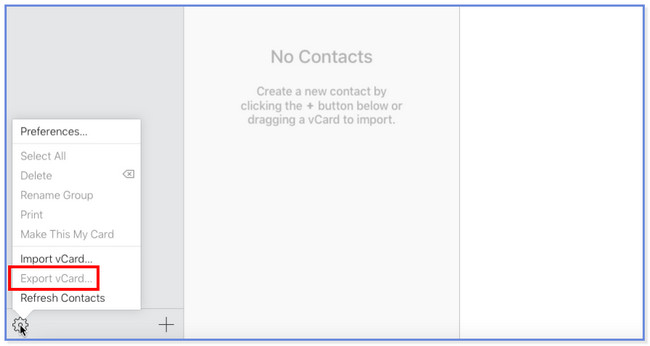
Med FoneTrans for iOS, vil du ha frihet til å overføre data fra iPhone til datamaskin. Du kan ikke bare overføre iPhone-tekstmeldinger til datamaskinen, men også bilder, videoer og kontakter kan enkelt flyttes til PC.
- Overfør bilder, videoer, kontakter, WhatsApp og mer data med letthet.
- Forhåndsvis data før du overfører.
- iPhone, iPad og iPod touch er tilgjengelige.
Del 3. Vanlige spørsmål om eksport av iPhone-kontakter til VCF/CSV
1. Hvorfor kan ikke iCloud eksportere kontakter?
Det er mange grunner til at iCloud ikke eksporterer vCard. Den ene er når du ved et uhell logger på en annen iCloud-konto under prosessen. I så fall, sjekk om du logget på riktig konto. Hvis du bruker Safari, prøv å eksportere dem til Chrome. Standard nettleser på enheten din kan ha en feil eller andre mindre problemer.
2. Kan Android bruke vCard?
Ja. Du kan få tilgang til vCard på Android-telefonen din. Du kan bruke Gmail-kontoen din for å oppnå det. Først åpner du Gmail-appen på datamaskinen eller andre telefoner. Deretter oppretter du en ny e-post og legger inn vCard-filene som ditt nye vedlegg. Send det til deg selv og logg på den samme Gmail-kontoen på Android-telefonen din. Senere lagrer du vCard-filen på telefonen din og åpner den etterpå via en støttedokumentleser-app.
3. Hvordan sender jeg tekst til et vCard på iPhone?
Gå til Kontakter-appen på iPhone. Etter det, finn kontakten du vil sende. Senere, sveip ned på iPhone-skjermen og trykk på Del kontakt ikonet nederst. Delingsalternativene vises på skjermen. Velg meldingsikonet blant dem alle. Tast inn nummeret du vil sende vCard-filen til senere. Trykk på sent etterpå.
4. Hva er forskjellen mellom VCF og CSV?
Hovedforskjellen deres er at CSV-filformatet ofte er assosiert med Excel- og Google Sheets-regneark. Mens vCard er et filformat designet for lagring av kontaktinformasjon. Begge kan imidlertid lagre de samme dataene, som navn, adresser, kontakter, e-postadresser og mer.
5. Hvilken app leser CSV-filer på Windows?
Det er mange applesere for CSV-filer. Notepad++ er imidlertid en av de mest effektive og ledende. Hvis du har problemer med å bruke denne appen, prøv alternativene. Den inkluderer Microsoft Excel, LibreOffice Calc, CSV Quick Viewer, CSVed og CSVpad. Hvis du vil utforske disse appene, kan du laste dem ned på PC-en din for å finne funksjonene og funksjonene deres.
Det er alt for nå om hvordan du eksporterer CSV- eller VCF-filer på datamaskinene dine. Vi ønsker hjertelig at du hadde en smidig prosess ved å følge trinnene vi har forberedt for deg.
Med FoneTrans for iOS, vil du ha frihet til å overføre data fra iPhone til datamaskin. Du kan ikke bare overføre iPhone-tekstmeldinger til datamaskinen, men også bilder, videoer og kontakter kan enkelt flyttes til PC.
- Overfør bilder, videoer, kontakter, WhatsApp og mer data med letthet.
- Forhåndsvis data før du overfører.
- iPhone, iPad og iPod touch er tilgjengelige.
